Videresendelse af scannede data til delt mappe på computeren ved hjælp af maskinens kontrolpanel
Kontroller følgende, inden du videresender scannede data til den delte mappe på computeren:
-
MP Drivers og Canon Quick Toolbox er installeret.
Hvis MP Drivers og Canon Quick Toolbox endnu ikke er installeret, skal du installere dem med installations-cd-rom'en eller fra vores websted.
-
Maskinen er korrekt tilsluttet en computer via et LAN.
-
Destinationsmappen er angivet i Canon Quick Toolbox.
Du kan angive destinationsmappen i Canon Quick Toolbox. Du kan finde flere oplysninger om indstillingerne i Canon Quick Toolbox i:
Følg nedenstående fremgangsmåde for at videresende scannede data til den delte mappe på computeren.
-
Svip skærmen HJEM, og tryk derefter på
 Scan.
Scan.Nu vises skærmbilledet, hvor du kan vælge, hvor dataene skal gemmes.
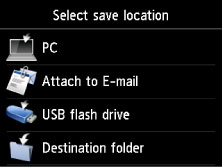
-
Tryk på
 Destinationsmappe (Destination folder).
Destinationsmappe (Destination folder). Bemærk
Bemærk-
Når meddelelsen informerer dig om, at begrænsning i betjening er aktiveret, skal du spørge administratoren for den maskine, du bruger.
Du kan finde oplysninger om begrænsning i betjening af maskinen i:
-
-
Tryk på mappen for at gemme scannede data på skærmen Vælg mappe (Select folder).
 Bemærk
Bemærk-
Når du angiver en PIN-kode for en registreret mappe, vises et skærmbillede, der beder dig om at indtaste PIN-koden. Indtastning af PIN-koden giver dig mulighed for at tildele den delte mappe som destinationen.
-
-
Angiv de ønskede indstillinger.
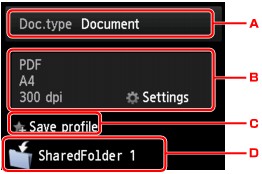
-
Tap for at vælge dokumenttypen.
- Dokument (Document)
-
Scanner originalen på glaspladen eller i ADF'en som dokumentdata ved hjælp af de indstillinger, der er angivet i Scan.indstill. (Scan settings).
- Foto (Photo)
-
Scanner originalen på glaspladen som fotodata ved hjælp af de indstillinger, der er angivet i Scan.indstill. (Scan settings).
-
Tap for at få vist skærmbilledet Scan.indstill. (Scan settings).
Yderligere oplysninger om elementerne i indstillinger:
 Indstillingspunkter for scanning ved hjælp af Maskinens Kontrolpanel
Indstillingspunkter for scanning ved hjælp af Maskinens Kontrolpanel -
Tryk for at registrere de aktuelle scanningsindstillinger som en brugerdefineret indstilling.
-
Tap for at få vist skærmbilledet for at vælge destinationen.
-
-
Tryk på knappen Farve (Color) for at scanne i farve eller på knappen Sort (Black) for at scanne i sort-hvid.
 Bemærk
Bemærk-
Hvis originalen ikke ilægges korrekt, vises der en meddelelse på den berøringsfølsomme skærm. Læg originalen på glaspladen eller i ADF'en i henhold til scanningsindstillingerne.
-
Hvis du vælger TIL (ON) for Eksempel (Preview) på indstillingsskærmbilledet:
Eksempelskærmbilledet vises, før den scannede original videresendes til den delte mappe på computeren.
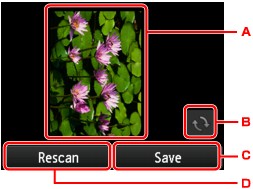
-
Når scanningen er fuldført, vises eksempelskærmbilledet.
-
Tap for at rotere eksempelskærmbilledet.
Vises, når du vælger PDF eller Kompakt PDF (Compact PDF) for Format på indstillingsskærmen for scanning.
-
Tryk for at videresende den scannede original til den delte mappe på computeren.
-
Tap for at scanne originalen igen.
-
-
Hvis du lægger originalen i ADF'en:
Maskinen begynder at scanne, og scannede data videresendes til den delte mappe på computeren.
-
Hvis du lægger originalen på glaspladen:
-
Når du vælger JPEG for Format på skærmbilledet for scanningsindstillinger, starter maskinen scanningen, og de scannede data gemmes i den delte mappe på computeren.
-
Når du vælger PDF eller Kompakt PDF (Compact PDF) for Format på skærmbilledet for scanningsindstillinger, vises bekræftelsesskærmbilledet, der spørger, om du vil fortsætte scanningen, når scanningen er gennemført.
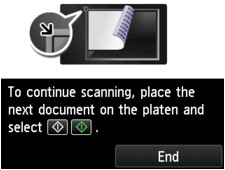
Hvis du fortsætter scanningen, skal du lægge originalen på glaspladen og starte scanningen.
Hvis du ikke vil fortsætte scanningen, skal du tappe på Afslut (End). De scannede data videresendes til den delte mappe på computeren i PDF-fil.
-
Scannede data videresendes til computeren i henhold til de indstillinger, der er angivet i Canon Quick Toolbox.
Fjern originalen fra glaspladen eller fra dokumentudbakken, når scanningen er afsluttet.
-

